ネトセツでは個別で相談を無料で受け付けています。
記事を読んでも悩みが解決できない場合、ネット通信・回線を良いもの&費用を安くしたい場合など、どこに相談したらいいか迷っている方は直接ネトセツへ気軽にご相談ください。
公式LINEから相談 ▶ LINE@
SNSから相談 ▶ X(旧Twitter)DMにて
問い合わせが多くて返信が遅くなる場合もありますが、その時はごめんなさい。
記事を読んでも悩みが解決できない場合、ネット通信・回線を良いもの&費用を安くしたい場合など、どこに相談したらいいか迷っている方は直接ネトセツへ気軽にご相談ください。
公式LINEから相談 ▶ LINE@
SNSから相談 ▶ X(旧Twitter)DMにて

Androidスマートフォンの初期化(リセット)の流れを解説します。
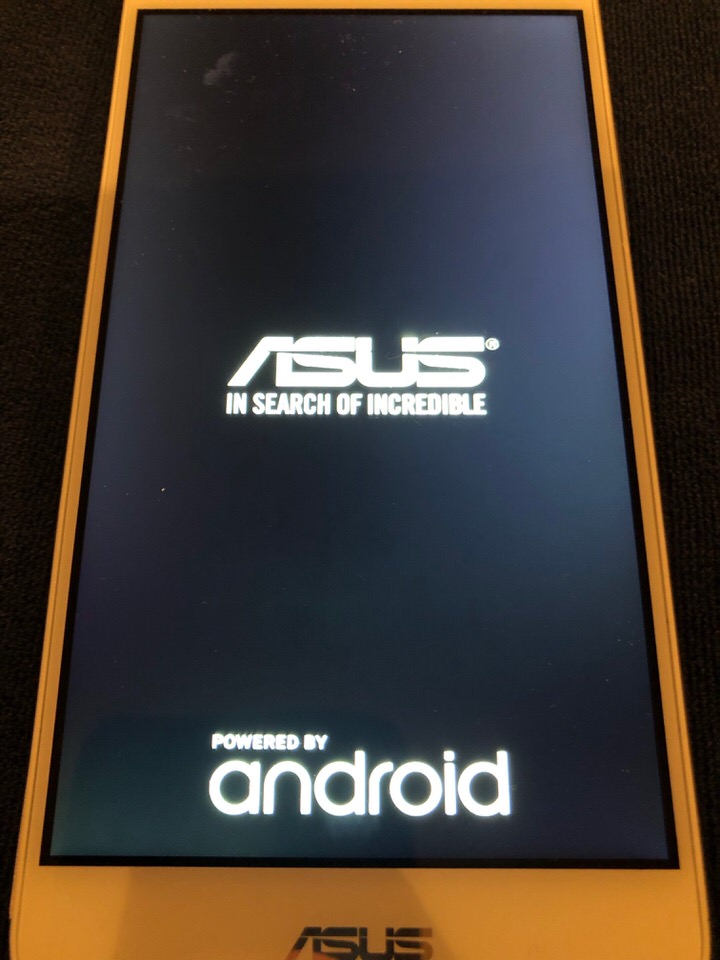
今回初期化を実施したのはZenFone 3 MaxでAndroidのバージョンは6.0です。
初期化を行うAndroidスマホ側にもしもメールや写真、またLINEなどのバックアップなどをとっておきましょう。
バックアップについての記事
[kjk_balloon id=”1″]またGoogleアカウントやSNS(Twitter、InstagramやFacebook)のID(メアド)やパスワードの控えもとっておくようにしましょう。[/kjk_balloon]

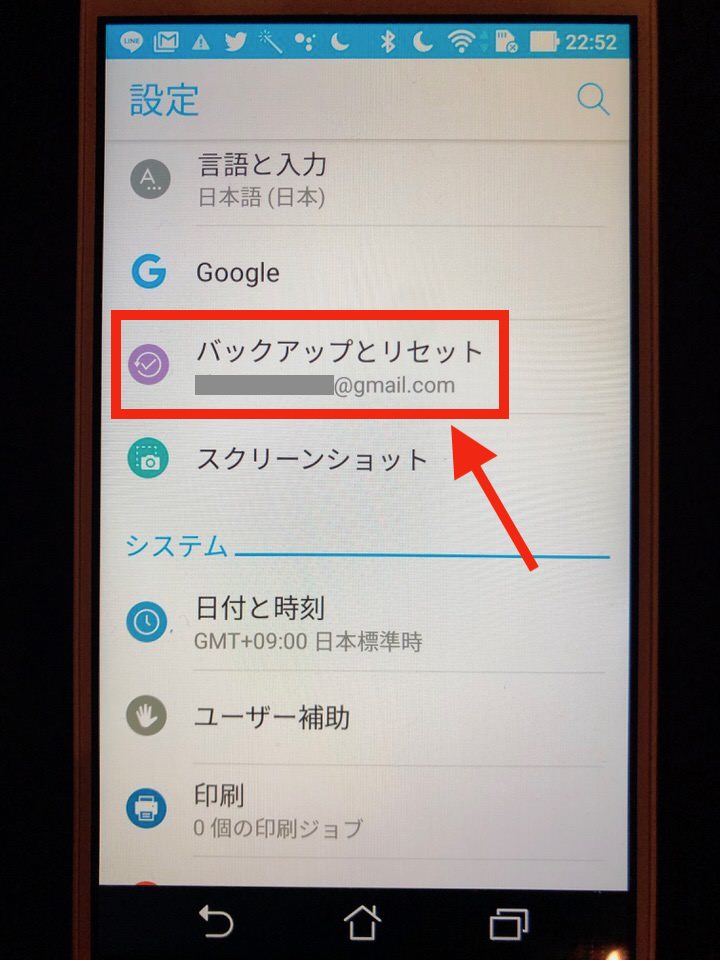
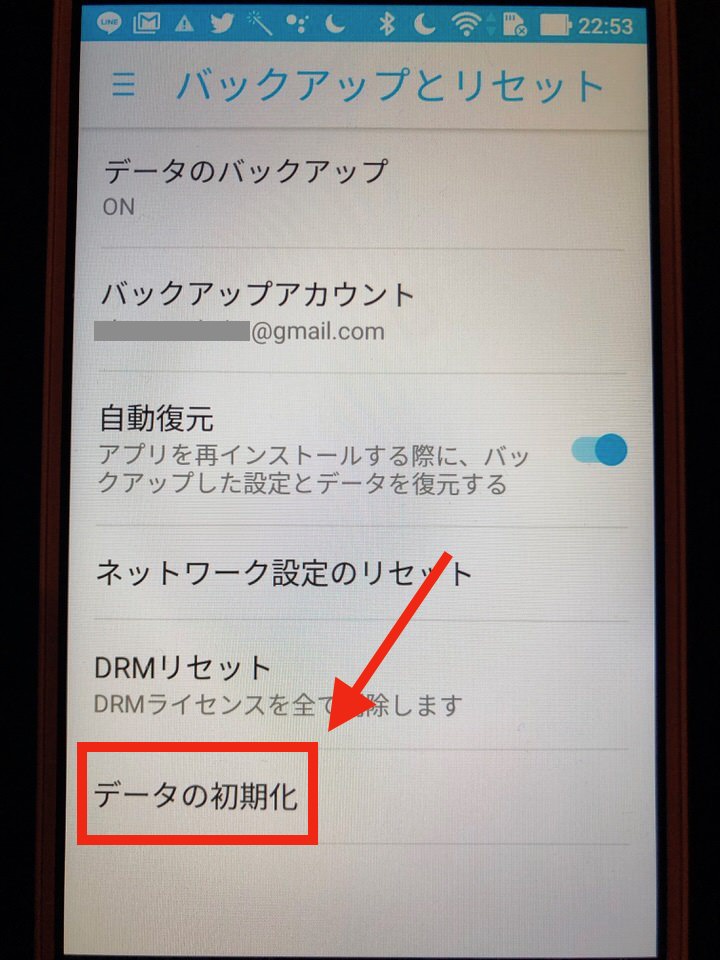
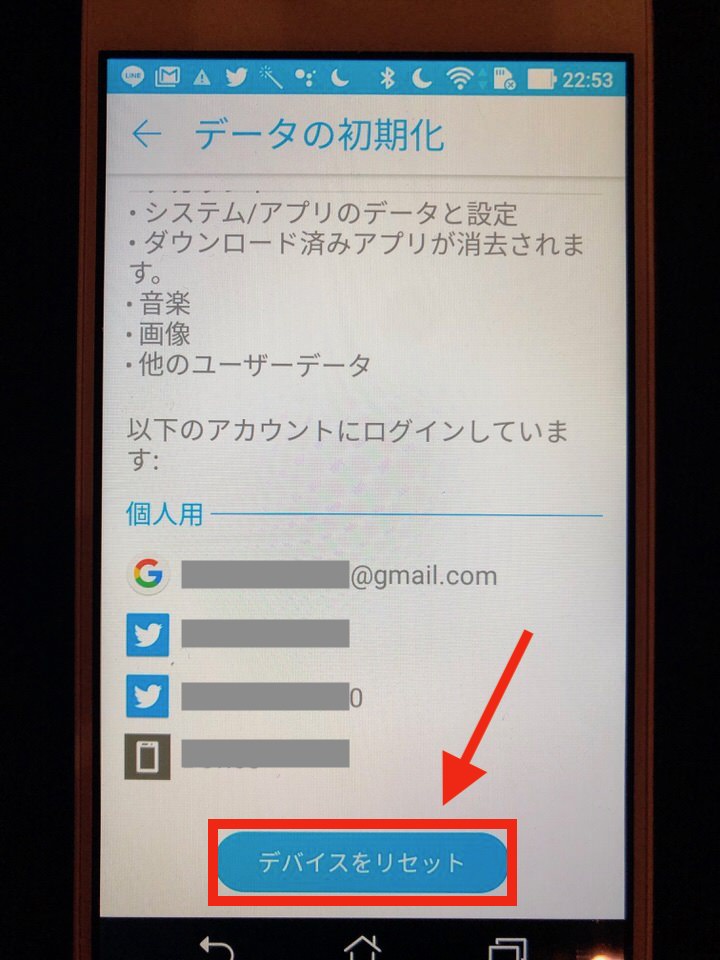
次の画面で【初期化を実行すると以下を含むデバイス内のすべてのデータが消去されます】と注意事項が表示されます。問題がなければ「デバイスをリセット」をタップします。
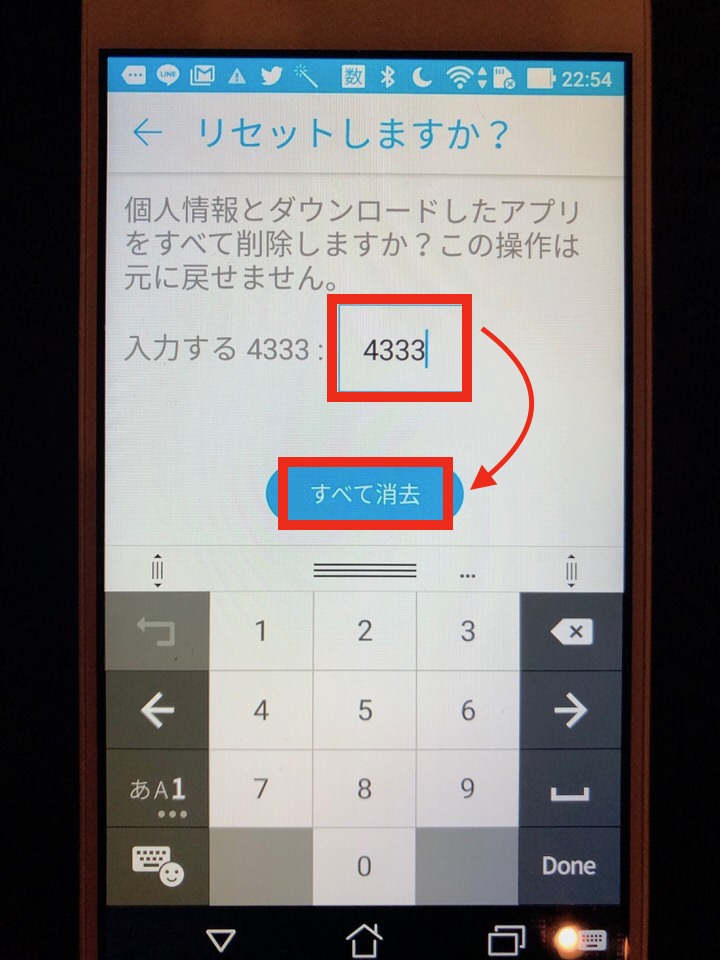
次の画面で数字の入力画面に「横に表示されている同じ数字を入力」して「すべて消去」するを押します。
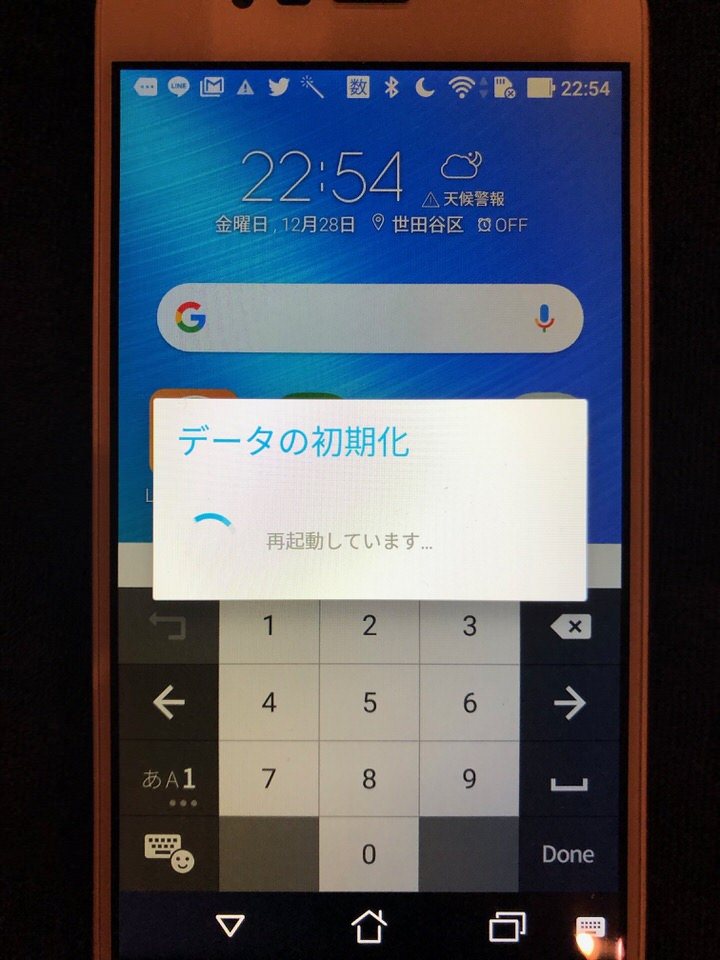
データの初期化がはじまります。再起動が始まるのでしばらく待ちます。
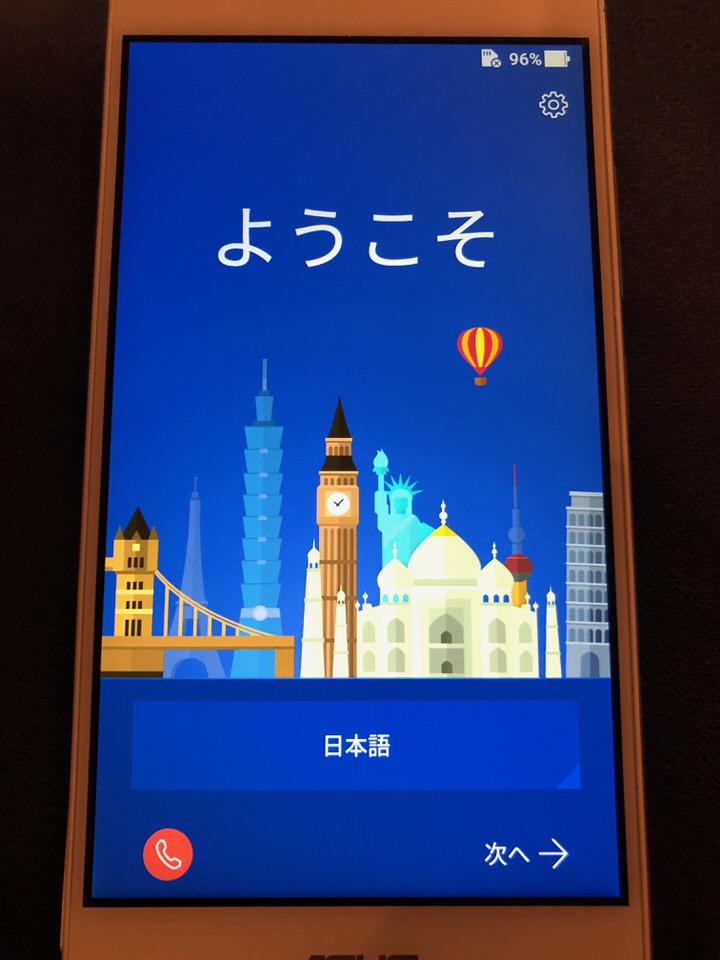
再起動が完了して工場出荷状態の画面になったら初期化が完了です。
記事を読んでも悩みが解決できない場合、ネット通信・回線を良いもの&費用を安くしたい場合など、どこに相談したらいいか迷っている方は直接ネトセツへ気軽にご相談ください。
公式LINEから相談 ▶ LINE@
SNSから相談 ▶ X(旧Twitter)DMにて
診断
あなたに合うネット(WiFi)サービスが見つかる
※該当する項目を選択していくだけ
コメント